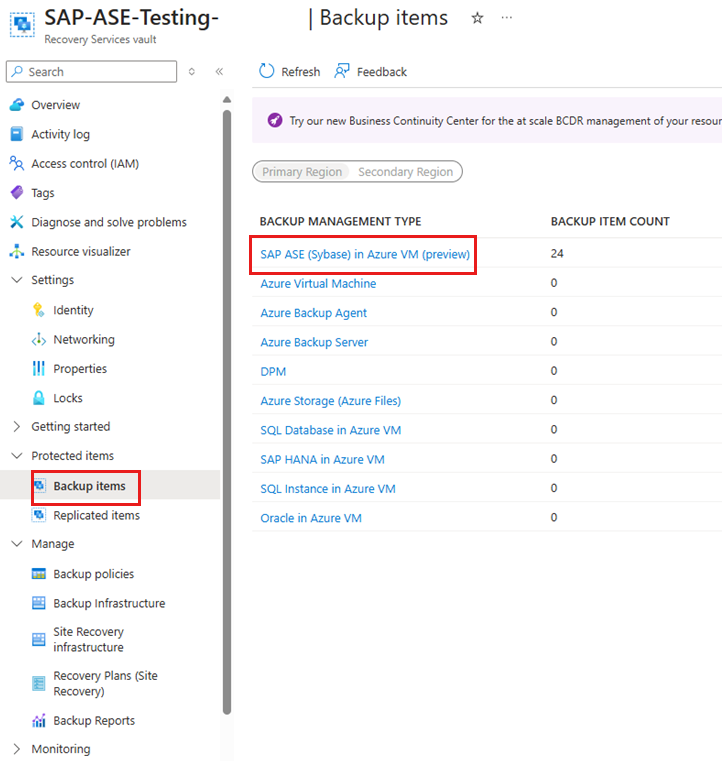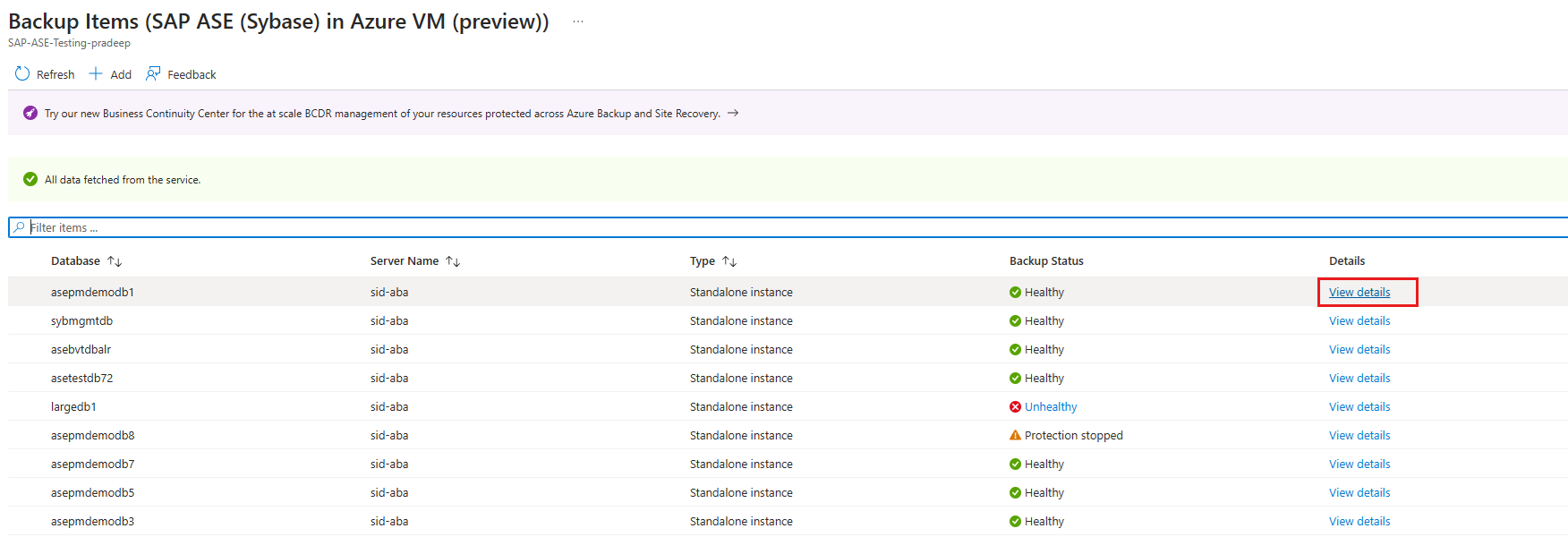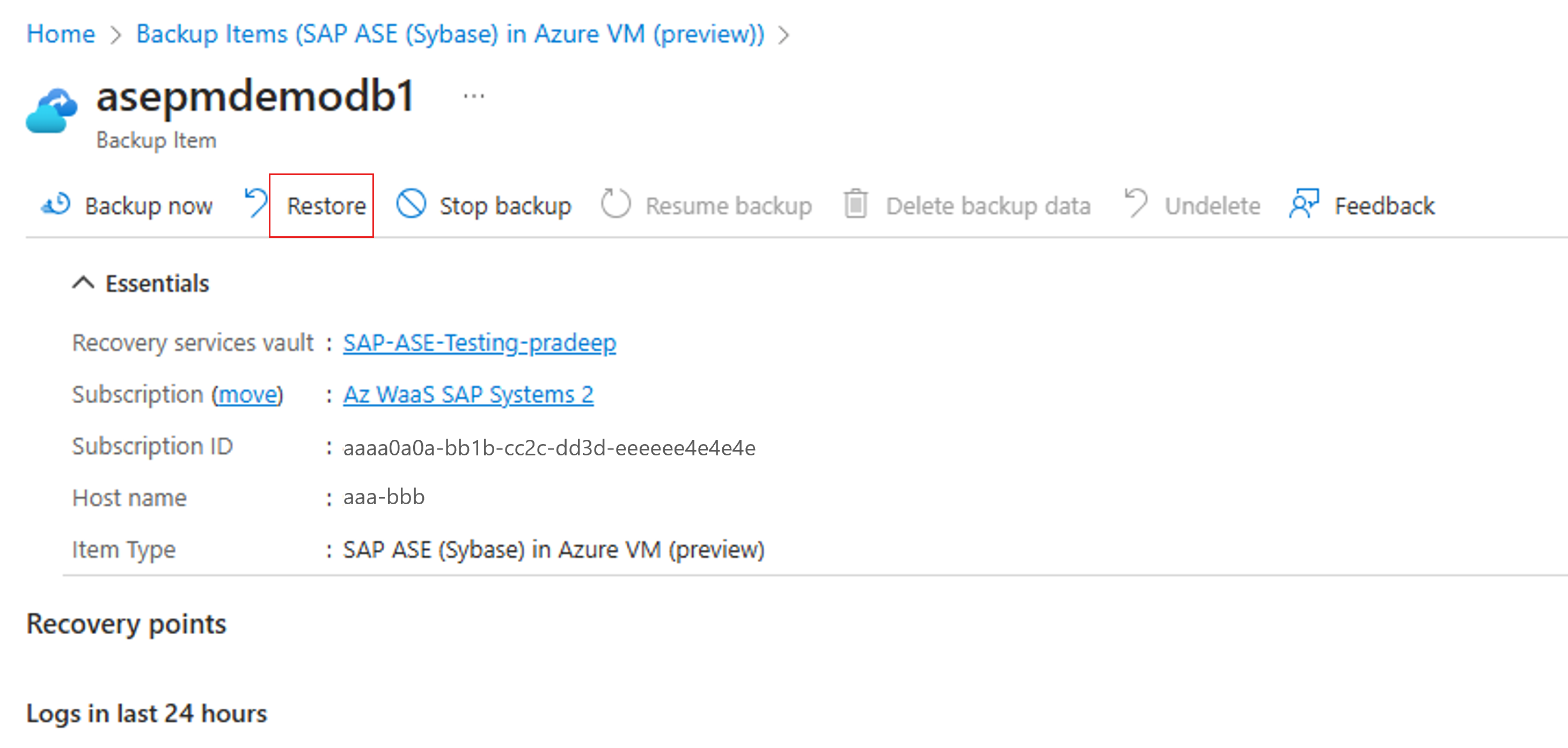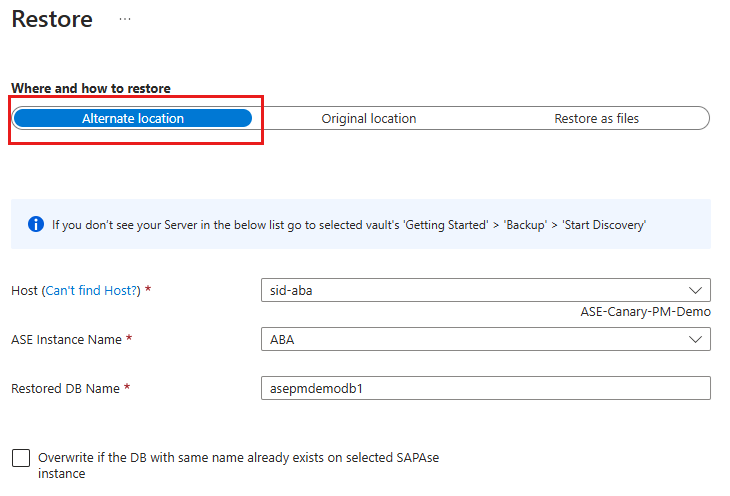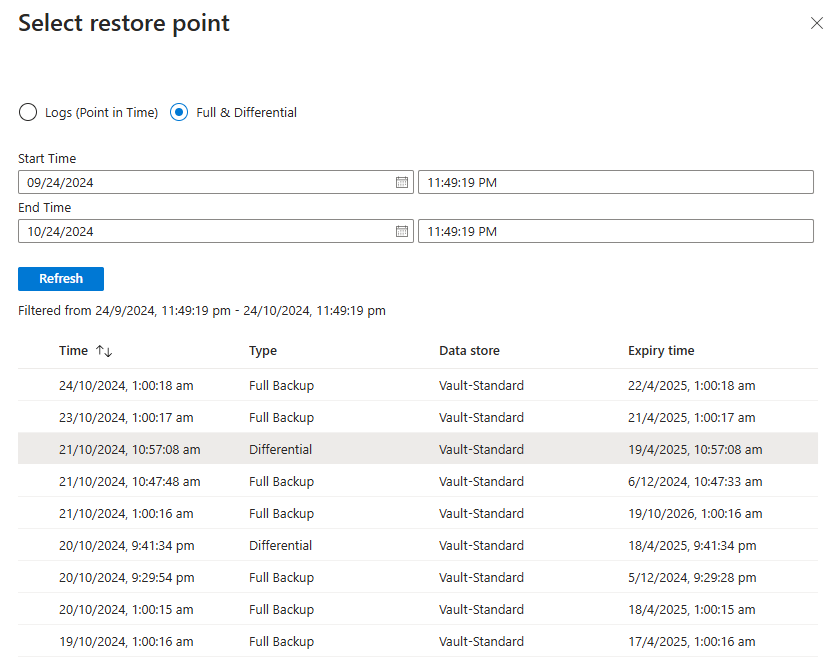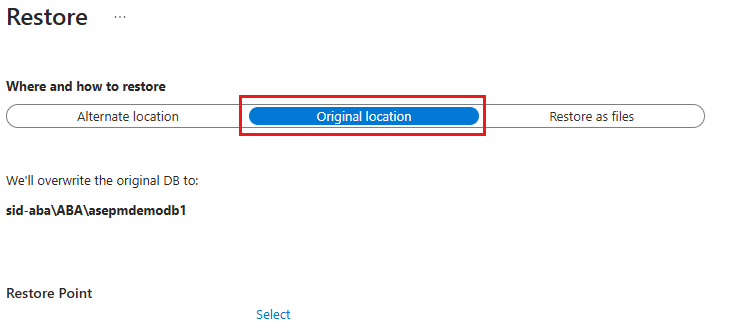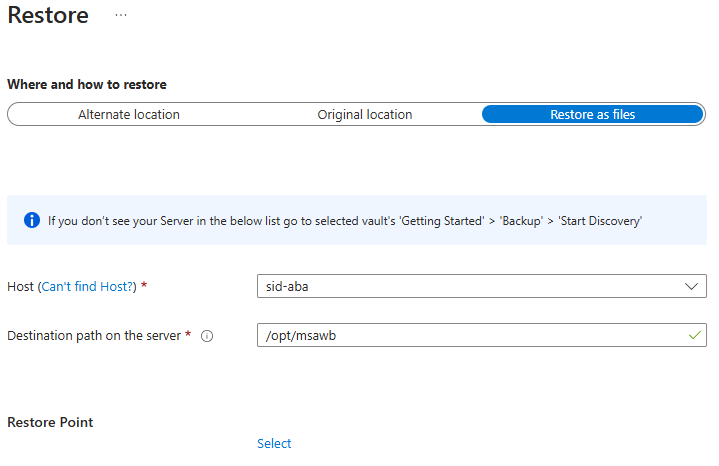SAP ASE-databases herstellen op Virtuele Azure-machines (preview)
In dit artikel wordt beschreven hoe u SAP ASE-databases herstelt die worden uitgevoerd op virtuele Azure-machines (VM's). U kunt de herstelde gegevens gebruiken om kopieën te maken voor ontwikkelings- en testscenario's of om terug te keren naar een eerdere status.
Notitie
De hoofddatabase kan niet rechtstreeks worden hersteld met oorspronkelijke of alternatieve locaties omdat het SAP ASE-exemplaar moet worden gestart in de modus voor één gebruiker/één server. In plaats daarvan moet u de herstelmethode gebruiken als bestandsmethode om de dumpbestanden te herstellen en toe te passen.
De SAP ASE-database (Sybase) herstellen (preview)
Volg deze stappen om de SAP ASE-database (Sybase) te herstellen:
Start de database in de modus voor één gebruiker met behulp van de volgende opdracht:
startserver -f RUN_Instance -mHerstel de hoofddatabasedump met behulp van de herstelmethode als bestanden .
Pas de herstelbewerking toe met behulp van het dumpbestand.
Start de database opnieuw op in de modus voor meerdere gebruikers met de opdracht:
startserver -f RUN_Instance
Notitie
Als de doeldatabase nog niet bestaat, controleert u of het standaardapparaat is ingesteld als u de doeldatabase wilt maken met een andere naam voor het herstellen. Wanneer het standaardapparaat is ingesteld, verwijzen zowel de gegevens als logboekapparaten naar dezelfde locatie. Als het standaardapparaat niet is ingesteld op de locatie van de doeldatabase, mislukt het maken van de database.
Als u de standaardinstellingen voor de doeldatabase niet wilt gebruiken, moet de database vóór het herstellen worden gemaakt. Anders wordt deze gemaakt in het standaardapparaatpad als dit al is ingesteld.
Herstellen naar een bepaald tijdstip of naar een herstelpunt
Azure Backup herstelt SAP ASE-gebruikersdatabases die worden uitgevoerd op Virtuele Azure-machines. Hiermee is het volgende mogelijk:
Herstel ze naar een specifieke datum of tijd (naar de tweede) met behulp van logboekback-ups. Azure Backup bepaalt automatisch de juiste volledige back-ups, differentiële back-ups en keten van logboekback-ups die moeten worden hersteld op basis van de geselecteerde tijd.
Gebruik een specifieke volledige of differentiële back-up om de database te herstellen naar een specifiek herstelpunt.
Een gebruikersdatabase herstellen
Zorg ervoor dat u over de volgende machtigingen beschikt om een database te herstellen:
Back-upoperator: biedt machtigingen in de kluis waar u de herstelbewerking uitvoert.
Inzender (schrijven): biedt toegang tot de virtuele bronmachine (VM) waarvan een back-up is gemaakt.
Inzender (schrijven): biedt toegang tot de doel-VM.
Als u herstelt naar dezelfde VIRTUELE machine, is deze VM de bron-VM.
Als u herstelt naar een alternatieve locatie, is deze VM de nieuwe doel-VM.
Voer de volgende stappen uit om een gebruikersdatabase te herstellen:
Ga naar de Recovery Services-kluis en selecteer Back-upitems>SAP ASE (Sybase) in Azure VM (preview) onder het type Back-upbeheer.
Selecteer Op de blade Back-upitems details weergeven voor de database om bewerkingen uit te voeren, zoals Back-up of Herstellen.
Selecteer Herstellen op de databasespecifieke blade.
Kies het hersteltype: Alternatieve locatie, oorspronkelijke locatie of herstellen als bestand.
De SAP ASE-database herstellen naar een alternatieve locatie
Voer de volgende stappen uit om de SAP ASE-database te herstellen naar een alternatieve locatie:
Ga naar de Recovery Services-kluis.
Selecteer alternatieve locatie op de blade Herstellen, onder Waar en hoe u deze wilt herstellen.
Selecteer de SAP ASE-hostnaam en exemplaarnaam waarnaar u de database wilt herstellen.
Geef in het vak Herstelde databasenaam de naam van de doeldatabase op.
Schakel, indien van toepassing, het selectievakje Overschrijven in als de database met dezelfde naam al bestaat in het geselecteerde ASE-exemplaar .
Selecteer op de blade Herstelpunt selecteren logboeken (tijdstip) om te herstellen naar een bepaald tijdstip. Of selecteer Volledig en differentieel om te herstellen naar een specifiek herstelpunt.
Herstellen naar oorspronkelijke locatie
Als de database is beschadigd en u deze naar de oorspronkelijke locatie (bron) wilt herstellen, selecteert u De oorspronkelijke locatie voor een in-place herstelbewerking.
Herstellen als bestanden
Notitie
Herstellen omdat bestanden niet werken op CIFS-shares (Common Internet File System), maar wel voor Network File System (NFS).
Als u de back-upgegevens wilt herstellen als bestanden in plaats van een database, selecteert u Herstellen als Bestanden. Nadat de bestanden zijn gedumpt naar een opgegeven pad, kunt u ze naar elke SAP ASE-computer brengen waar u ze wilt herstellen als een database. Omdat u de bestanden naar elke computer kunt verplaatsen, kunt u de gegevens nu herstellen tussen abonnementen en regio's.
Selecteer Op de blade Herstellen onder Waar en hoe u deze kunt herstellen de optie Herstellen als bestanden.
Selecteer de host- of ASE-servernaam waarnaar u de back-upbestanden wilt herstellen.
Voer in het doelpad op het servervak het mappad in op de server die u in de vorige stap hebt geselecteerd. Deze VM is de locatie waar de service alle benodigde back-upbestanden dumpt.
De gedumpte bestanden zijn:
- Back-upbestanden van database
- JSON-metagegevensbestanden (voor elk betrokken back-upbestand)
Normaal gesproken biedt een netwerksharepad of het pad van een gekoppelde Azure-bestandsshare die is opgegeven als het doelpad, eenvoudiger toegang tot deze bestanden door andere computers in hetzelfde netwerk of met dezelfde Azure-bestandsshare die erop is gekoppeld.
Notitie
Als u de back-upbestanden van de database wilt herstellen op een Azure-bestandsshare die is gekoppeld aan de geregistreerde doel-VM, moet u ervoor zorgen dat het hoofdaccount lees-/schrijfmachtigingen voor de share heeft.
Alle back-upbestanden die aan het geselecteerde herstelpunt zijn gekoppeld, worden in het doelpad gedumpt.
Afhankelijk van het type herstelpunt dat u hebt gekozen (Tijdstip of Volledig en differentieel), ziet u een of meer mappen die zijn gemaakt in het doelpad. Een van de mappen, Data_<datum en -tijd van herstel> bevat de volledige back-ups en de andere map, Logboek bevat de logboekback-ups en andere back-ups (zoals differentiële back-ups).
Notitie
Als u Herstellen naar een bepaald tijdstip hebt geselecteerd, kunnen de logboekbestanden, die naar de doel-VM zijn gedumpt, soms logboeken bevatten die buiten het tijdstip zijn gekozen voor herstel. Azure Backup doet dit om ervoor te zorgen dat logboekback-ups voor alle ASE-services beschikbaar zijn voor consistente en succesvolle herstelbewerkingen naar het gekozen tijdstip.
Herstel tussen regio's
Als een van de herstelopties kunt u met CRR (Cross Region Restore) SAP ASE-databases herstellen die worden gehost op Virtuele Azure-machines in een secundaire regio, een gekoppelde Azure-regio. Zie Herstellen tussen regio's instellen als u de functie wilt gaan gebruiken.
Back-upitems weergeven in de secundaire regio
Als CRR is ingeschakeld, kunt u de back-upitems in de secundaire regio bekijken.
- Ga naar de Recovery Services-kluis en selecteer vervolgens Back-upitems.
- Selecteer Secundaire regio om de items in de secundaire regio weer te geven.
Herstellen in de secundaire regio
De gebruikerservaring voor herstel van secundaire regio's is vergelijkbaar met de gebruikerservaring voor het herstellen van de primaire regio. Wanneer u de details configureert op de blade Configuratie herstellen, wordt u gevraagd om alleen parameters voor secundaire regio's op te geven. Er moet een kluis aanwezig zijn in de secundaire regio en de SAP ASE-server moet worden geregistreerd bij de kluis in de secundaire regio.
Notitie
Nadat de herstelbewerking is geactiveerd en in de fase voor gegevensoverdracht, kan de hersteltaak niet worden geannuleerd.
Het rol- en toegangsniveau dat is vereist voor het uitvoeren van een herstelbewerking in meerdere regio's, zijn de rol Back-upoperator in het abonnement en inzendertoegang (schrijftoegang) op de bron- en doel-VM's. Als u back-uptaken wilt weergeven, is de back-uplezer de minimale machtiging die is vereist in het abonnement.
Het beoogde herstelpunt (RPO) voor de back-upgegevens is 12 uur beschikbaar in de secundaire regio. Wanneer u CRR inschakelt, is de RPO voor de secundaire regio daarom 12 uur + duur van de logboekfrequentie (die kan worden ingesteld op minimaal 15 minuten).
Meer informatie over de minimale rolvereisten voor herstel tussen regio's.